Niezależnie od tego, czy chcesz prognozować wydatki na następny rok, czy wyświetlać oczekiwane wyniki serii w eksperymencie naukowym, możesz użyć programu Microsoft Office Excel do automatycznego generowania przyszłych wartości opartych na istniejących danych lub automatycznego generowania wartości ekstrapolowanych opartych na obliczeniach trendu liniowego lub trendu wzrostu.
Korzystając z uchwyt wypełniania lub polecenia Serie , można wypełnić serię wartości, które pasują do prostego trendu liniowego lub wykładniczego trendu wzrostu. Aby rozszerzyć złożone i nieliniowe dane, możesz użyć funkcji arkusza lub narzędzia analiza metodą regresji w dodatku Analysis ToolPak.
W serii liniowej wartość kroku lub różnica między pierwszą a następną wartością w serii jest dodawana do wartości początkowej, a następnie dodawana do każdej kolejnej wartości.
|
Wartości początkowe |
Rozszerzona seria liniowa |
|---|---|
|
1, 2 |
3, 4, 5 |
|
1, 3 |
5, 7, 9 |
|
100, 95 |
90, 85 |
Aby wypełnić serię w celu uzyskania liniowego trendu najlepiej dopasowanego, wykonaj następujące czynności:
-
Zaznacz co najmniej dwie komórki zawierające początkowe wartości trendu.
Jeśli chcesz zwiększyć dokładność serii trendów, wybierz dodatkowe wartości początkowe.
-
Przeciągnij uchwyt wypełniania w kierunku, w jakim chcesz wypełnić pole wartości rosnących lub malejących.
Jeśli na przykład zaznaczone wartości początkowe w komórkach C1:E1 to 3, 5 i 8, przeciągnij uchwyt wypełniania w prawo, aby wypełnić je rosnącymi wartościami trendu, lub przeciągnij go w lewo, aby wypełnić wartościami malejącymi.
Porada: Aby ręcznie kontrolować sposób tworzenia serii lub wypełnić serię za pomocą klawiatury, kliknij polecenie Serie (karta Narzędzia główne, grupa Edycja , przycisk Wypełnij ).
W serii wzrostu wartość początkowa jest mnożona przez wartość kroku w celu uzyskania następnej wartości w serii. Wynikowe produkty i każdy kolejny produkt są następnie mnożone przez wartość kroku.
|
Wartości początkowe |
Rozszerzona seria wzrostu |
|---|---|
|
1, 2 |
4, 8, 16 |
|
1, 3 |
9, 27, 81 |
|
2, 3 |
4.5, 6.75, 10.125 |
Aby wypełnić serię trendu wzrostu, wykonaj następujące czynności:
-
Zaznacz co najmniej dwie komórki zawierające początkowe wartości trendu.
Jeśli chcesz zwiększyć dokładność serii trendów, wybierz dodatkowe wartości początkowe.
-
Przytrzymaj naciśnięty prawy przycisk myszy, przeciągnij uchwyt wypełniania w kierunku, w jakim chcesz wypełnić go rosnącymi wartościami lub wartościami malejącymi, zwolnij przycisk myszy, a następnie kliknij pozycję Trend wzrostu w menu skrótów.
Jeśli na przykład zaznaczone wartości początkowe w komórkach C1:E1 to 3, 5 i 8, przeciągnij uchwyt wypełniania w prawo, aby wypełnić je rosnącymi wartościami trendu, lub przeciągnij go w lewo, aby wypełnić wartościami malejącymi.
Porada: Aby ręcznie kontrolować sposób tworzenia serii lub wypełnić serię za pomocą klawiatury, kliknij polecenie Serie (karta Narzędzia główne, grupa Edycja , przycisk Wypełnij ).
Po kliknięciu polecenia Serie możesz ręcznie sterować sposobem tworzenia trendu liniowego lub trendu wzrostu, a następnie wypełnić wartości za pomocą klawiatury.
-
W serii liniowej wartości początkowe są stosowane do algorytmu najmniejszych kwadratów (y=mx+b), aby wygenerować serię.
-
W serii wzrostu wartości początkowe są stosowane do algorytmu krzywej wykładniczej (y=b*m^x), aby wygenerować serię.
W obu przypadkach wartość kroku jest ignorowana. Utworzona seria odpowiada wartościom zwracanym przez funkcję REGLINW lub funkcję REGEXPW.
Aby wypełnić wartości ręcznie, wykonaj następujące czynności:
-
Zaznacz komórkę, w której chcesz rozpocząć serię. Komórka musi zawierać pierwszą wartość z serii.
Po kliknięciu polecenia Serie wynik zostanie zastąpiony oryginalnymi wybranymi wartościami. Jeśli chcesz zapisać oryginalne wartości, skopiuj je do innego wiersza lub innej kolumny, a następnie utwórz serię, zaznaczając skopiowane wartości.
-
Na karcie Narzędzia główne w grupie Edytowanie kliknij przycisk Wypełnienie, a następnie kliknij polecenie Seria danych.
-
Wykonaj jedną z następujących czynności:
-
Aby wypełnić serię w dół arkusza, kliknij pozycję Kolumny.
-
Aby wypełnić serię w arkuszu, kliknij pozycję Wiersze.
-
-
W polu Wartość kroku wprowadź wartość, o którą chcesz zwiększyć serię.
|
Typ serii |
Wynik wartości kroku |
|---|---|
|
Liniowy |
Wartość kroku zostanie dodana do pierwszej wartości początkowej, a następnie dodana do każdej kolejnej wartości. |
|
Wzrost |
Pierwsza wartość początkowa jest mnożona przez wartość kroku. Wynikowe produkty i każdy kolejny produkt są następnie mnożone przez wartość kroku. |
-
W obszarze Typ kliknij pozycję Liniowy lub Wzrost.
-
W polu Wartość stop wprowadź wartość, na którą chcesz zatrzymać serię.
Uwaga: Jeśli w serii znajduje się więcej niż jedna wartość początkowa i chcesz, aby program Excel wygenerował trend, zaznacz pole wyboru Trend .
Jeśli masz już dane, dla których chcesz prognozować trend, możesz utworzyć linia trendu na wykresie. Jeśli na przykład w programie Excel istnieje wykres przedstawiający dane sprzedaży za kilka pierwszych miesięcy roku, możesz dodać do wykresu linię trendu pokazującą ogólny trend sprzedaży (rosnący lub malejący lub płaski) albo pokazujący prognozowany trend na najbliższe miesiące.
W tej procedurze przyjęto założenie, że wykres został już utworzony na podstawie istniejących danych. Jeśli nie zostało to zrobione, zobacz temat Tworzenie wykresu.
-
Kliknij wykres.
-
Kliknij seria danych, do którego chcesz dodać linia trendu lub średnia ruchoma.
-
Na karcie Układ w grupie Analiza kliknij pozycję Linia trendu, a następnie kliknij odpowiedni typ linii trendu regresji lub średniej ruchomej.
-
Aby ustawić opcje i sformatować linię trendu regresji lub średnią ruchomą, kliknij prawym przyciskiem myszy linię trendu, a następnie w menu skrótów kliknij polecenie Formatuj linię trendu .
-
Wybierz odpowiednie opcje linii trendu, linie i efekty.
-
Jeśli wybierzesz pozycję Wielomianowa, wprowadź w polu Kolejność najwyższą moc dla zmiennej niezależnej.
-
Jeśli wybierzesz pozycję Średnia ruchoma, wprowadź w polu Okres liczbę okresów, które mają zostać użyte do obliczenia średniej ruchomej.
-
Uwagi:
-
Pole Na podstawie serii zawiera listę wszystkich serii danych na wykresie, które obsługują linie trendu. Aby dodać linię trendu do innej serii, kliknij nazwę w polu, a następnie wybierz odpowiednie opcje.
-
W przypadku dodania średniej ruchomej do wykresu xy (punktowego) średnia ruchoma jest oparta na kolejności wartości x przedstawionych na wykresie. Aby uzyskać odpowiedni wynik, przed dodaniem średniej ruchomej może być konieczne posortowanie wartości x.
Ważne: Począwszy od programu Excel w wersji 2005 program Excel dostosował sposób obliczania wartości R2 dla liniowych linii trendu na wykresach, na których przecięcie linii trendu jest ustawione na zero (0). Ta korekta koryguje obliczenia, które przyniosły niepoprawne wartości R2, i wyrównuje obliczenie R2 do funkcji REGLINP. W związku z tym na wykresach utworzonych wcześniej w starszych wersjach programu Excel mogą być wyświetlane różne wartości R2 . Aby uzyskać więcej informacji, zobacz Zmiany w wewnętrznych obliczeniach liniowych linii trendu na wykresie.
Jeśli musisz przeprowadzić bardziej skomplikowaną analizę regresji — w tym obliczyć i wykreślić resztki — możesz użyć narzędzia do analizy regresji w dodatku Analysis ToolPak. Aby uzyskać więcej informacji, zobacz Ładowanie dodatku Analysis ToolPak.
W Excel dla sieci Web można wyświetlać wartości w serii przy użyciu funkcji arkusza lub kliknąć i przeciągnąć uchwyt wypełniania, aby utworzyć liniowy trend liczb. Nie można jednak utworzyć trendu wzrostu przy użyciu uchwytu wypełniania.
Poniżej opisano, jak za pomocą uchwytu wypełniania utworzyć liniowy trend liczb w Excel dla sieci Web:
-
Zaznacz co najmniej dwie komórki zawierające początkowe wartości trendu.
Jeśli chcesz zwiększyć dokładność serii trendów, wybierz dodatkowe wartości początkowe.
-
Przeciągnij uchwyt wypełniania w kierunku, w jakim chcesz wypełnić pole wartości rosnących lub malejących.
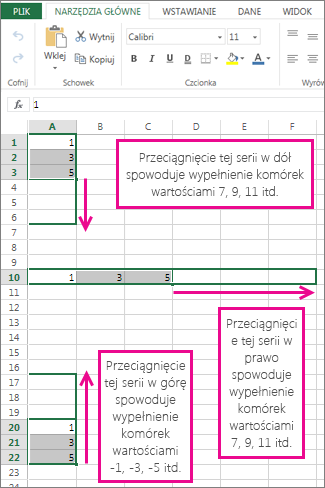
Korzystanie z funkcji REGLINX Funkcja REGLINX oblicza lub przewiduje przyszłą wartość przy użyciu istniejących wartości. Wartość przewidywana jest to wartość y dla danej wartości x. Wartościami znanymi są istniejące wartości x i y, a nowa wartość jest obliczana za pomocą regresji liniowej. Ta funkcja umożliwia przewidywanie przyszłej sprzedaży, wymagań dotyczących zapasów i trendów konsumpcyjnych.
Używanie funkcji REGLINW lub REGEXPW Funkcje REGLINW i REGEXPW mogą ekstrapolować przyszłe wartości y rozszerzające linię prostą lub krzywą wykładniczą najlepiej opisującą istniejące dane. Mogą również zwracać tylko wartości y na podstawie znanych wartości x dla linii lub krzywej najlepiej dopasowanej. Aby wykreślić linię lub krzywą opisującą istniejące dane, użyj istniejących wartości x i y zwróconych przez funkcję REGLINW lub REGEXPW.
Korzystanie z funkcji REGLINP lub REGLINP Za pomocą funkcji REGLINP lub REGLINP można obliczyć linię prostą lub krzywą wykładniczą na podstawie istniejących danych. Funkcje REGLINP i REGLINP zwracają różne statystyki regresji, w tym nachylenie i punkt przecięcia linii najlepiej dopasowanej.
Poniższa tabela zawiera linki do dodatkowych informacji na temat tych funkcji arkusza.
|
Funkcja |
Opis |
|---|---|
|
Wartości projektu |
|
|
Wartości projektu dopasowane do linii trendu prostego |
|
|
Wartości projektu dopasowane do krzywej wykładniczej |
|
|
Obliczanie linii prostej na podstawie istniejących danych |
|
|
Obliczanie krzywej wykładniczej na podstawie istniejących danych |
Potrzebujesz dodatkowej pomocy?
Zawsze możesz zadać pytanie ekspertowi w społeczności technicznej programu Excel lub uzyskać pomoc techniczną w Społecznościach.










